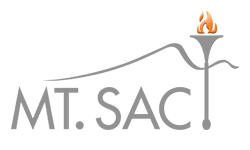可访问性检查表
 页面标题和描述
页面标题和描述
页面标题
- 定义网页文档的标题;是否应该在全站范围内采用统一的格式
- 少于70个字符
- 显示在谷歌搜索结果和浏览器标题栏中(也是书签的默认文本)
- 使用有意义的单词;避免使用没有第一个参考或上下文的模糊首字母缩略词(如“MCM”表示当代音乐硕士),这可能会疏远或混淆用户和搜索引擎,除非目标受众普遍理解首字母缩略词(如MBA)
- 回显页面描述中使用的关键字。平衡使用关键词和引人注目的描述性语言,这样人类和机器都能理解信息
- 将关键字放在标题前面(主要关键字-次要关键字|品牌名称)
页面(元)描述
- 添加一个独特的页面描述,描述页面上的内容
- 最大150-160个字符
- 强大的描述可以提高搜索引擎结果页面的流量
- 标题中使用的Echo关键词;用引人注目的描述性语言来平衡关键词,这样人类和机器都能理解信息
- 避免引号,坚持使用字母数字字符
扫描页面
- 自动扫描可以成功地找到许多可访问性问题
检查图片
- 在图片中始终使用alt文本,以允许使用“会说话”浏览器的视力不佳的用户,以及连接速度较慢的用户,从图片内容中收集含义
- 描述图片中正在发生的事情(例如“学生在图书馆学习”)
- Alt文本具有可搜索的优点,增强了搜索引擎优化
链接
- 使链接具有描述性和可操作性(例如:“立即申请”;“查看事件日历”)。链接应该清楚地显示它们的位置
- “点击这里”这个词对搜索引擎和用户都没有价值
- 使用简单的URL结构;3 - 5个单词
- 使用连字符代替下划线
- 测试链接,以确保它们到达所需的位置
视频
- 由于我们的教育和不含商业广告的内容太囊Vimeo.comYouTube上推荐视频服务。
- 确保你的视频是关闭字幕。请使用以下资源:
- 免费的字幕服务(用于教授)
- 标题键参考指南(用于协助创建字幕)
- 视频字幕指导及谘询(可通过接入资源中心获取)
选项卡导航
- 测试您的页面,以确保所有导航工作使用Tab和/或空格键
层次标题顺序
- HTML标题标签通过组织、排序和标记内容来帮助创建层次结构。使用清晰的描述性的标题来分割文本,引导读者浏览页面
- 标题和副标题必须按照逻辑和层次顺序排列。标题1 (H1)应该出现在顶部,后面跟着副标题
- 如果上面没有标题2 (H2),标题3 (H3)不应该出现在页面上
形式的导航
- 表单必须能够使用Tab和Enter键进行导航
PDF文档
- 尽可能避免使用pdf格式。将PDF文件转换为HTML网页
- 视频:使用adobeacrobat访问PDF文档的方法
其他技巧
- 当提到页面内容时,避免方向性语言(例如:读下面,看上面,菜单在左边)
- 由于响应式设计,在一个上下文中的“右边”可能在另一个上下文中是“下面”
- 不要仅仅依靠视觉或音频交流(图像、形状、大小、声音)来传达对理解内容至关重要的信息